Si su conector para auriculares de iPhone no funciona, puede ser extremadamente frustrante para usted. Sin embargo, hay algunas técnicas fáciles de solución de problemas que puede probar, sin embargo, que con suerte resolverán el problema.
Algunas de las ideas para probar son apagar Bluetooth, probar el modo de avión y verificar la salida de AirPlay. Repasaremos cada uno de esos en detalle en este artículo.
La toma de auriculares de su iPhone no funciona: soluciones comunes
Limpia el conector para auriculares
Esta solución puede parecer un poco obvia, pero te sorprendería cuántos usuarios de iPhone no piensan en ella. Debe mirar en el puerto de auriculares y asegurarse de que no haya pelusas, escombros o suciedad allí. Es útil si puede obtener una linterna y brillarla en el puerto.
Si ve la acumulación en el puerto, puede intentar desahogarlo, o si eso no parece estar haciendo el truco, también puede disparar algo de aire comprimido. El aire comprimido es probablemente el método superior ya que no contiene humedad. También puede probar un hisopo de algodón si no tiene aire comprimido a mano.
Prueba el modo de avión
También puede intentar poner el iPhone en modo avión. Haga esto si aparece un mensaje de «error» en su teléfono cuando intenta escuchar música. Primero, descarte el mensaje.
- O vaya a Ajustes o abrir el Centro de control.
- En el centro de control, toca el icono de avióno en configuración, toca el control deslizante donde dice Modo de avión.
- Apague el iPhone por un minuto más o menos, luego vuelva a encenderlo. Vea si eso ha resuelto el problema
Apague Bluetooth
La funcionalidad Bluetooth en su teléfono podría interferir con su capacidad para reproducir música. Si se ha conectado a un dispositivo Bluetooth como un altavoz en algún momento, entonces podría haberlo descartado nuevamente.
- Primero, abra el Centro de control.
- A continuación, vaya a la fila superior izquierda de iconos y toque Bluetooth para que ya no esté iluminado. Esto debería deshabilitar la función Bluetooth.
- Prueba tus auriculares de nuevo. Con Bluetooth deshabilitado, el audio debe pasar a través de sus auriculares en lugar de a través de algún otro dispositivo.
Verifique la salida de AirPlay
El audio podría ser enviado a un avión. Puede ir al panel de control y deshabilitarlo si ese es el caso.
- Primero, acceda a la Centro de control Al deslizar desde la parte inferior de la pantalla del iPhone.
- Vaya a la esquina superior derecha del centro de control y presione el Controles de reproducción de música.
- En la parte superior derecha de los controles de la música, toque el Botón AirPlay para revelar todas las fuentes de salida disponibles.
- Toque el iPhone o auriculares opción.
- Descartar el centro de control Al hacer clic en el botón Inicio para ver si eso ha resuelto el problema.
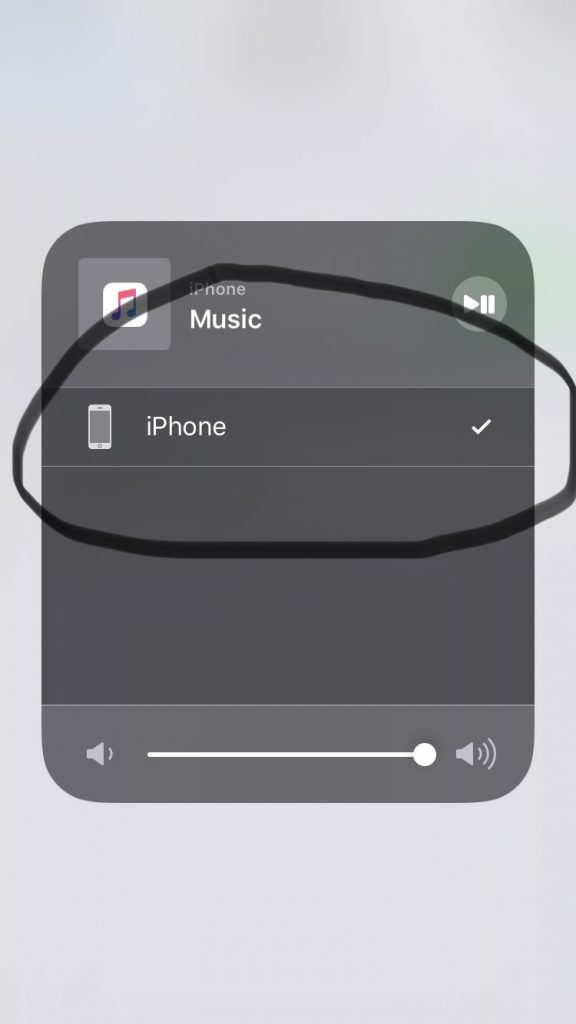
Compruebe si los auriculares están rotos
Si los auriculares no funcionan, podría ser una conexión defectuosa que lo está causando. En ese caso, el culpable más probable es probablemente una mala conexión del cable interno. Puede conectar los mismos auriculares a otros dispositivos para averiguar si ese es el caso.
También puede obtener un par de auriculares diferentes y probarlos para asegurarse de que sea el conector de los auriculares el problema y no los auriculares que ha estado usando. Por lo general, es más barato reemplazar a los auriculares en lugar de resolver lo que podría ser un problema complejo con el gato.
Sube el volumen
Este es otro que es tan obvio que algunas personas podrían pasar por alto a favor de soluciones más complicadas. Levante el volumen tan alto como sea, y vea si eso hace alguna diferencia. El iPhone también podría estar en modo silencioso, así que asegúrese de que ese no sea el caso.
- Los botones en el lado izquierdo del iPhone son lo que usas para ajustar el volumen. Toque el uno en la parte superior para que el volumen suba.
- Tú también puedes Pídale a Siri que suba el volumen. Esto se logra presionando el botón de inicio durante un par de segundos. Cuando Siri aparezca, dirigirse a ella por su nombre y pídale que aumente el volumen.
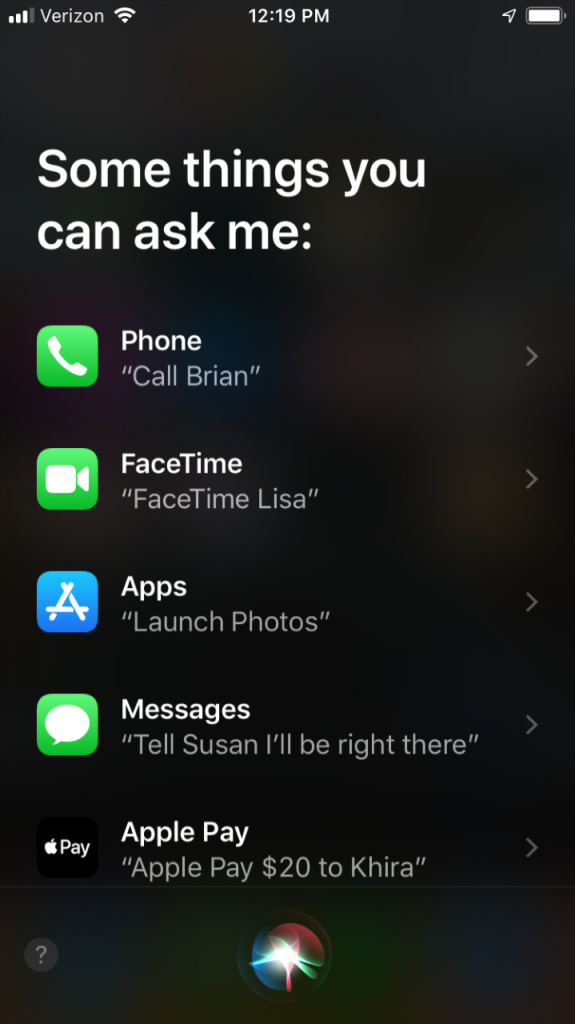
Limpia tus auriculares
También puede limpiar sus auriculares para asegurarse de que no sean el problema. Incluso si resulta que es el gato, limpiar los auriculares periódicamente puede aumentar drásticamente su esperanza de vida. También elimina las bacterias dañinas que pueden dañar el tejido sensible de sus tímpanos.
Reinicie su iPhone
Si ninguna de estas otras soluciones parece haber funcionado para usted, también puede intentar reiniciar su iPhone. Eso a veces funciona.
RELATED: ¿Por qué su iPad se atasca en el modo de auriculares?
- Mantenga presionada el Botón de encendido/apagado. En modelos más nuevos como el iPhone X, también deberá presionar el botón de volumen hacia arriba.
- Mover el Deslice para apagar el icono desde la posición izquierda a la derecha.
- Espere a que el iPhone se apague. Puede tomar hasta un par de minutos.
- Mantenga presionada el Botón de encendido/apagado de nuevo. El logotipo de Apple debería aparecer después de unos segundos. Deje ir el botón y el iPhone debe volver a encenderse. Vea si esto ha resuelto el problema.
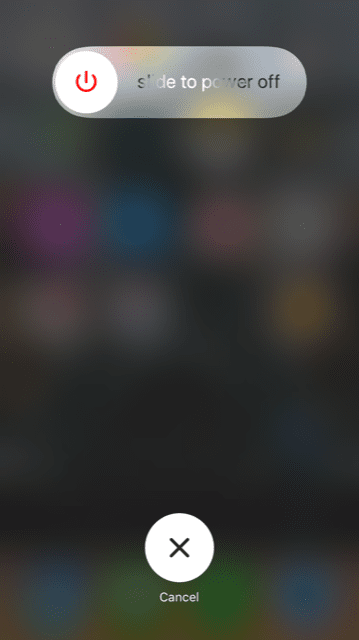
Si todo lo que ha intentado ha fallado, también puede Póngase en contacto con el soporte de Apple. Hay varias formas de hacerlo, incluido llamar a su número gratuito y chat en vivo con ellos a través del sitio web de Apple. Por lo general, son muy amables y complacientes, y si realiza una lista de todas las cosas que ha probado, podrían encontrar algunas posibilidades adicionales para usted.
Si ha pasado por todo en esta lista y la toma de auriculares aún no funciona, entonces el problema más probable es un daño interior a los componentes que probablemente no podrá solucionar por su cuenta. Si eso sucede, es posible que deba llevar el teléfono a una tienda de iPhone con licencia para pedir ayuda.
